win10教育版怎么升级专业版图文教程
- 分类:Win10 教程 回答于: 2021年02月06日 10:32:00
其实在 Windows 10 系统中教育版和专业版没有什么差别,在普通用户我们使用的功能已经足够了。今天我们来通过使用小白三步装机版软件轻松搞定 Windows 10 教育版升级 Windows 10 专业版。
1、下载小白三步装机版软件,打开软件后直接会看到软件给我们推荐安装 Windows 10 64 位,这个版本就是默认的专业版。

2、在重装 Windows 10 专业版系统过程中请退出电脑上的安全软件,以免安装出现问题。
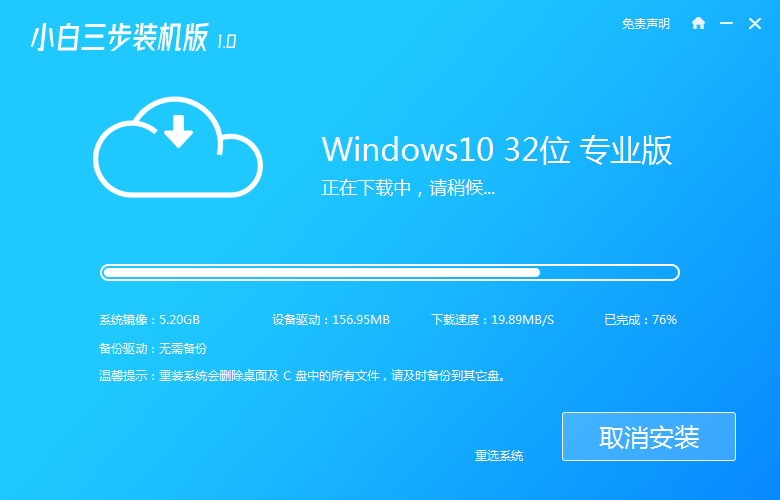
3、小白三步装机版软件会自动帮助我们下载 Windows 10 专业版系统以及其它所需要的文件。
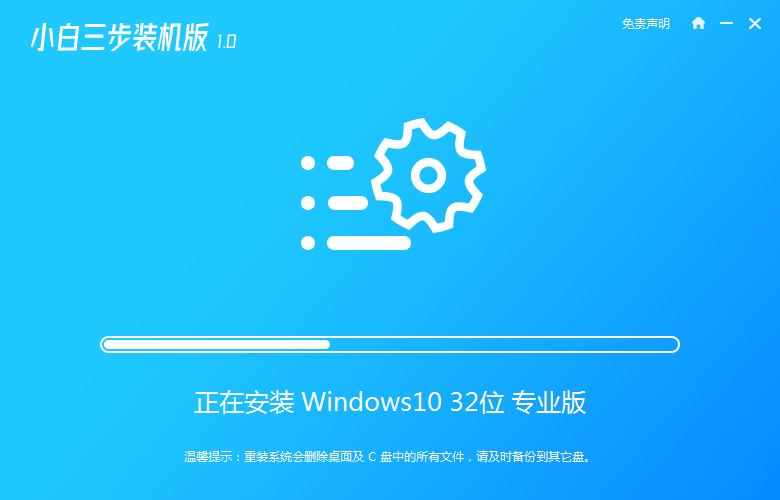
4、下载完成后软件就会自动开始部署 Windows 10 系统,完成后直接选择重启。
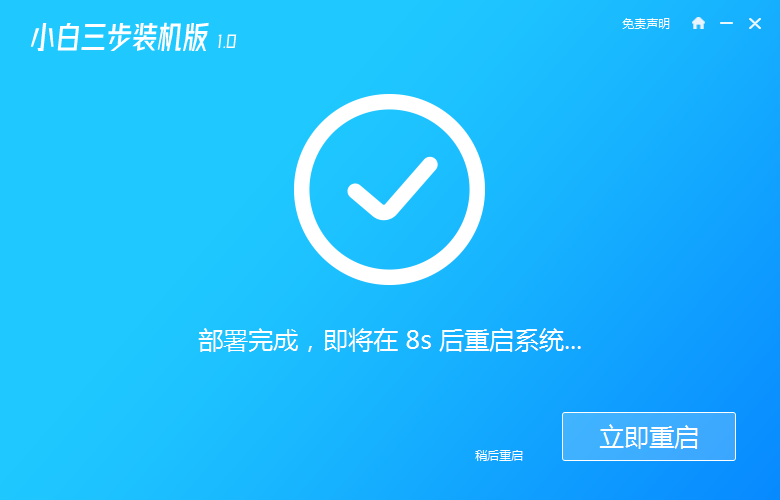
5、正常重启 Windows 系统后在开始菜单选择 XiaoBai PE-MSDN Online Install Mode 按回车进入 Windows PE 系统。
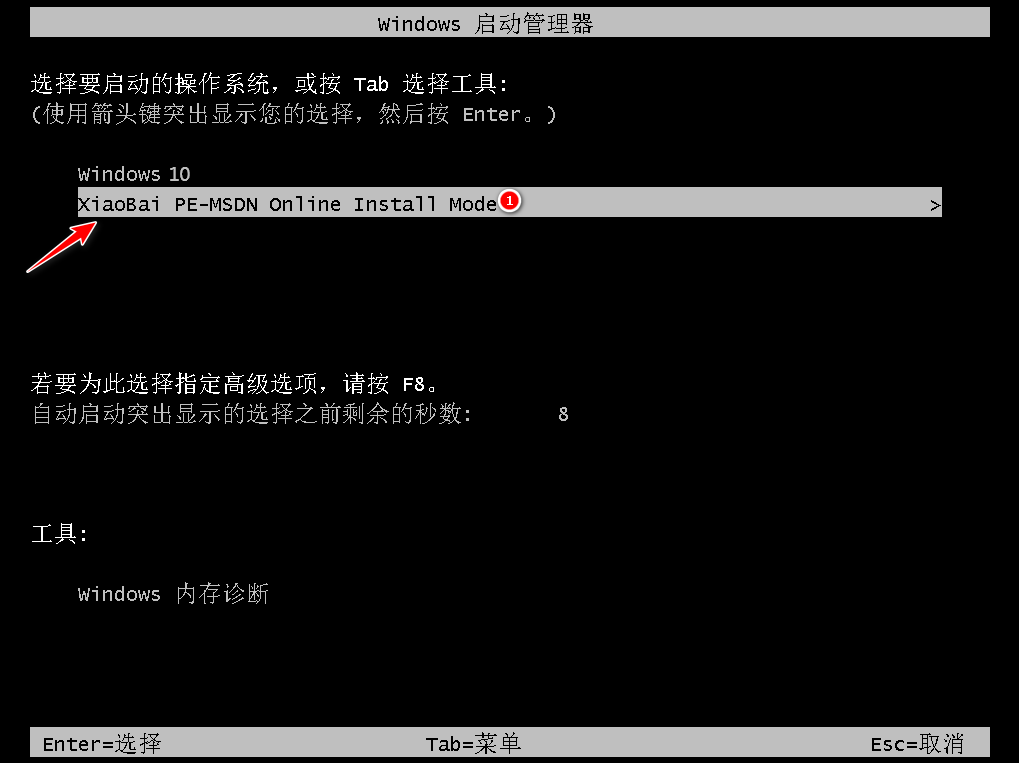
6、在 Windows PE 系统中,小白装机软件会自动帮助我们重装,重装完后直接重启电脑。
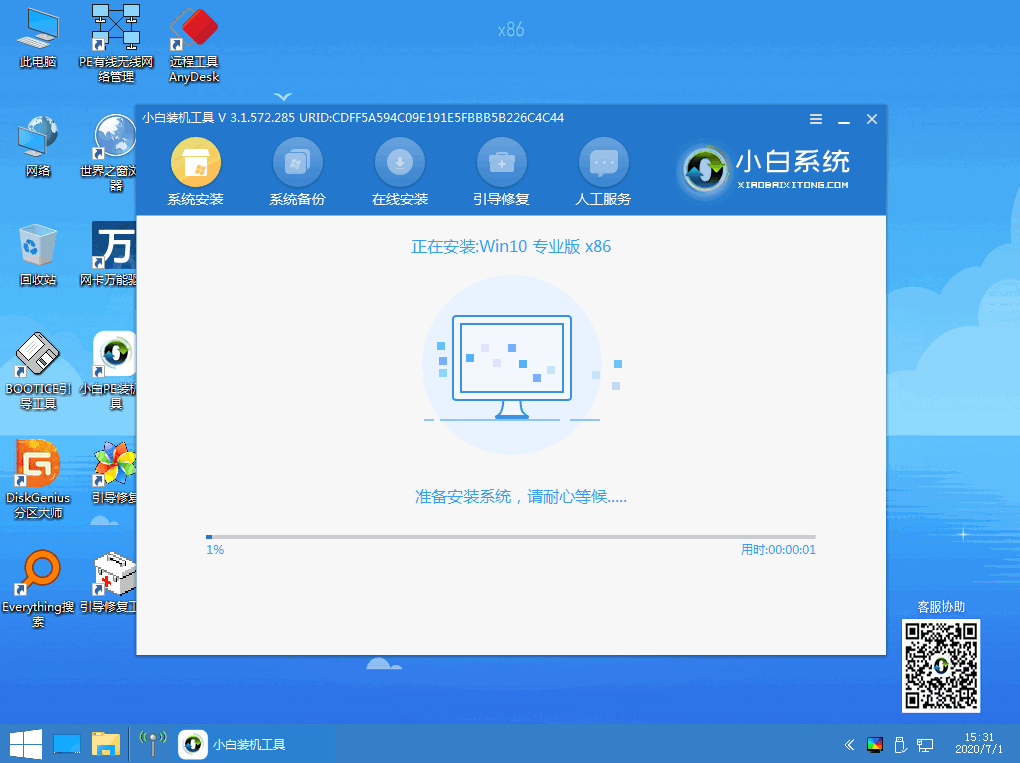
7、再次自动重启电脑后选择 Windows 10 系统进入。
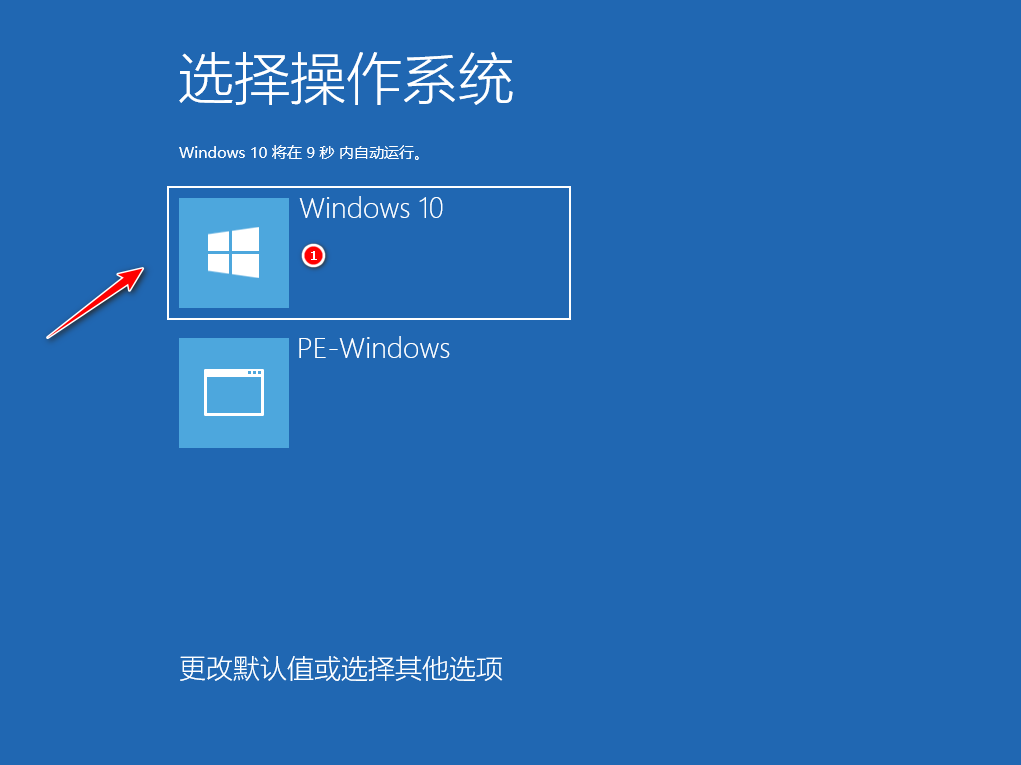
8、后面的步骤只需要根据向导提示操作即可,请耐心等候。
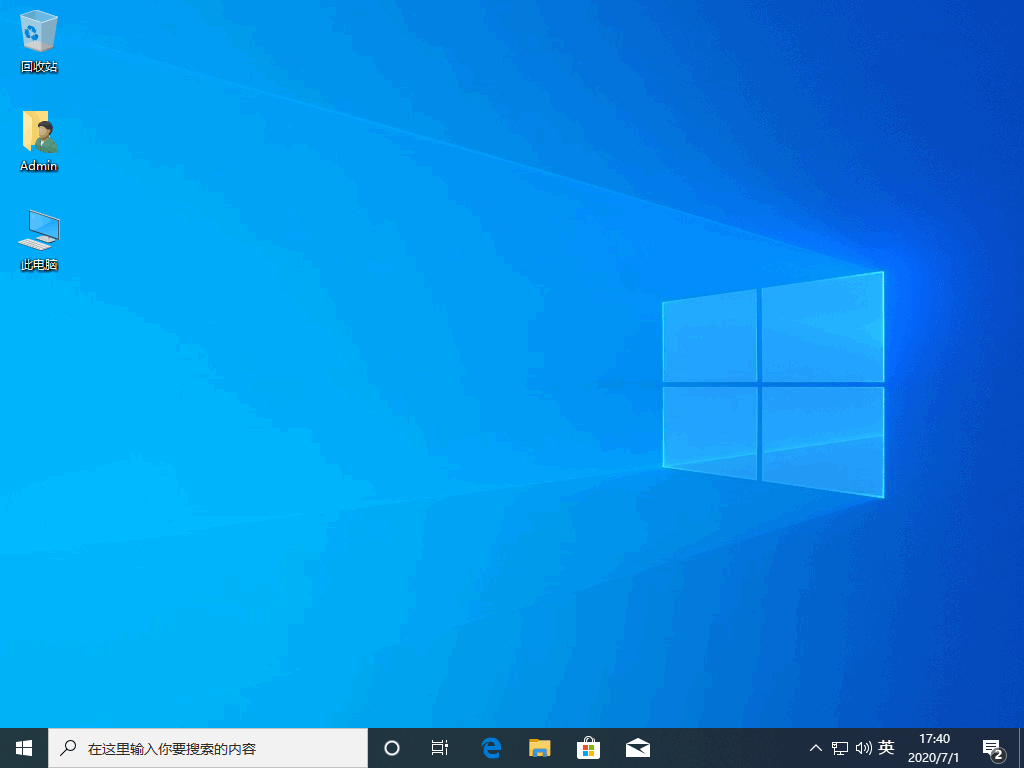
以上就是win10教育版怎么升级专业版图文教程,通过使用该工具我们可以轻松的重装 Windows XP、7、8、10 系统。
 有用
66
有用
66


 小白系统
小白系统


 1000
1000 1000
1000 1000
1000 1000
1000 1000
1000 1000
1000 1000
1000 1000
1000 1000
1000 1000
1000猜您喜欢
- 苹果双系统win10无法启动怎么办的解决..2022/03/08
- 怎么使用一键重装系统黑鲨安装win10..2022/11/28
- 详解win10进不了桌面一直转圈怎么办..2021/08/23
- win10安全模式怎么进2022/04/25
- win10激活密钥操作教程2017/10/11
- Win10控制面板:系统设置与管理中心..2023/12/18
相关推荐
- Win10新手上路:详尽教程带你快速掌握Wi..2023/10/27
- win10u盘重装系统教程2022/06/19
- 如何重装电脑系统win10教程2023/03/29
- windows10专业版怎么恢复出厂设置..2022/12/22
- 现在装win10系统多少钱?2024/03/22
- 如何永久关闭win10自动更新2022/05/02




















 关注微信公众号
关注微信公众号





